Google spreadsheet: cara melakukan kueri dari berbagai rentang
Anda dapat menggunakan sintaks dasar berikut untuk menanyakan beberapa rentang di Google Spreadsheet:
=QUERY({ Sheet1!A1:B10 ; Sheet2!A2:B5 })
Contoh khusus ini akan mengembalikan sel dalam rentang A1:B10 dari Sheet1 yang ditumpuk di atas sel dalam rentang A2:B5 dari Sheet2 .
Contoh berikut menunjukkan cara menggunakan sintaksis ini dalam praktiknya.
Contoh: Kueri dari beberapa rentang di Google Spreadsheet
Misalkan kita memiliki data berikut di Sheet1 dan Sheet2 di Google Sheets yang berisi informasi tentang berbagai tim bola basket:


Kita bisa menggunakan rumus berikut untuk menanyakan data dari kedua sheet dan menempatkan hasilnya di sheet baru bernama Sheet3 :
=QUERY({ Sheet1!A1:B10 ; Sheet2!A2:B5 })
Berikut cara menggunakan rumus tersebut dalam praktik:
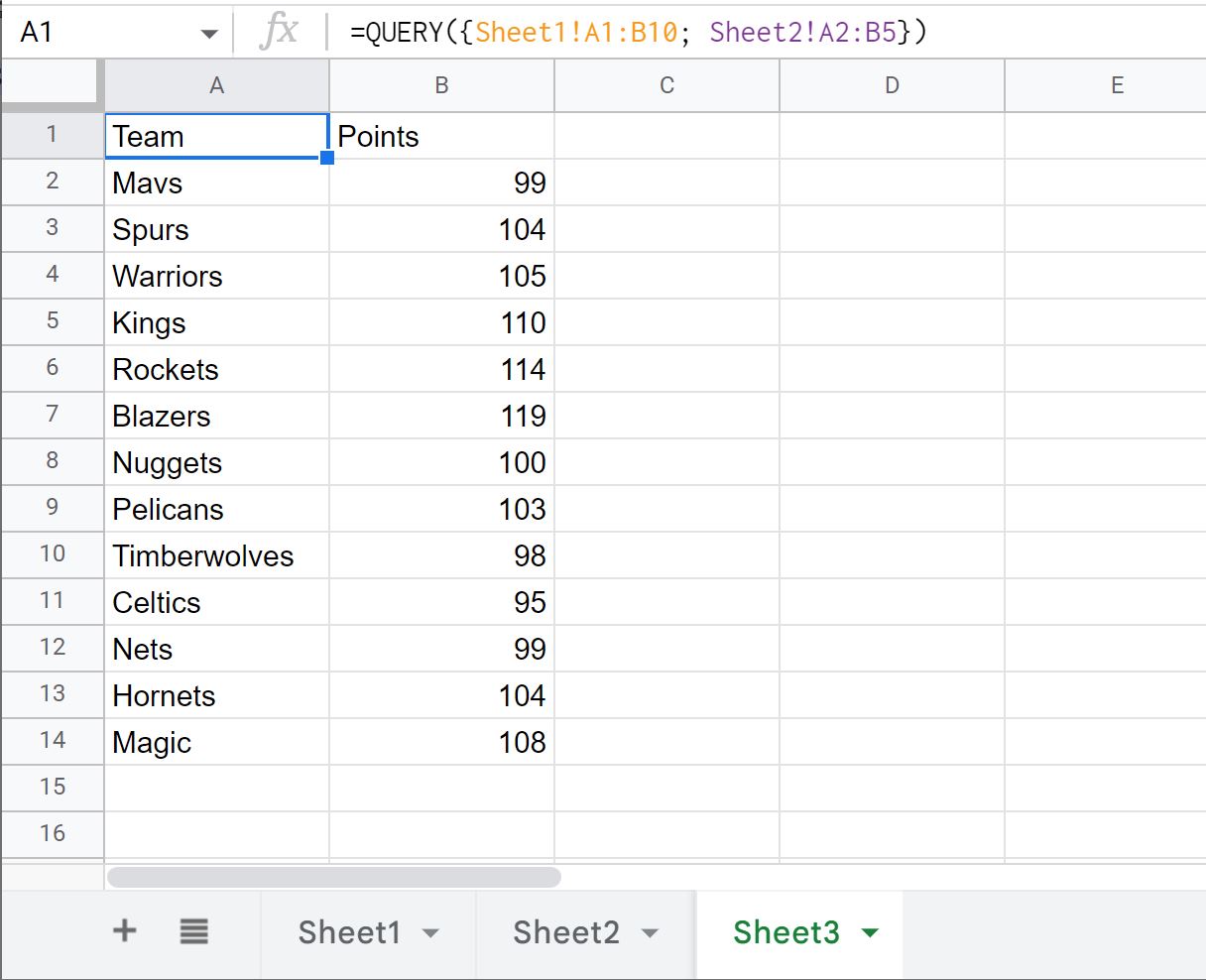
Perhatikan bahwa baris-baris di Sheet1 hanya ditumpuk di atas baris-baris di Sheet2 .
Jika Anda ingin baris Sheet2 ditempatkan di sebelah baris Sheet1 , Anda bisa menggunakan koma dalam rumus dan bukan titik koma:
=QUERY({ Sheet1!A1:B10 , Sheet2!A1:B10 })
Berikut cara menggunakan rumus tersebut dalam praktik:
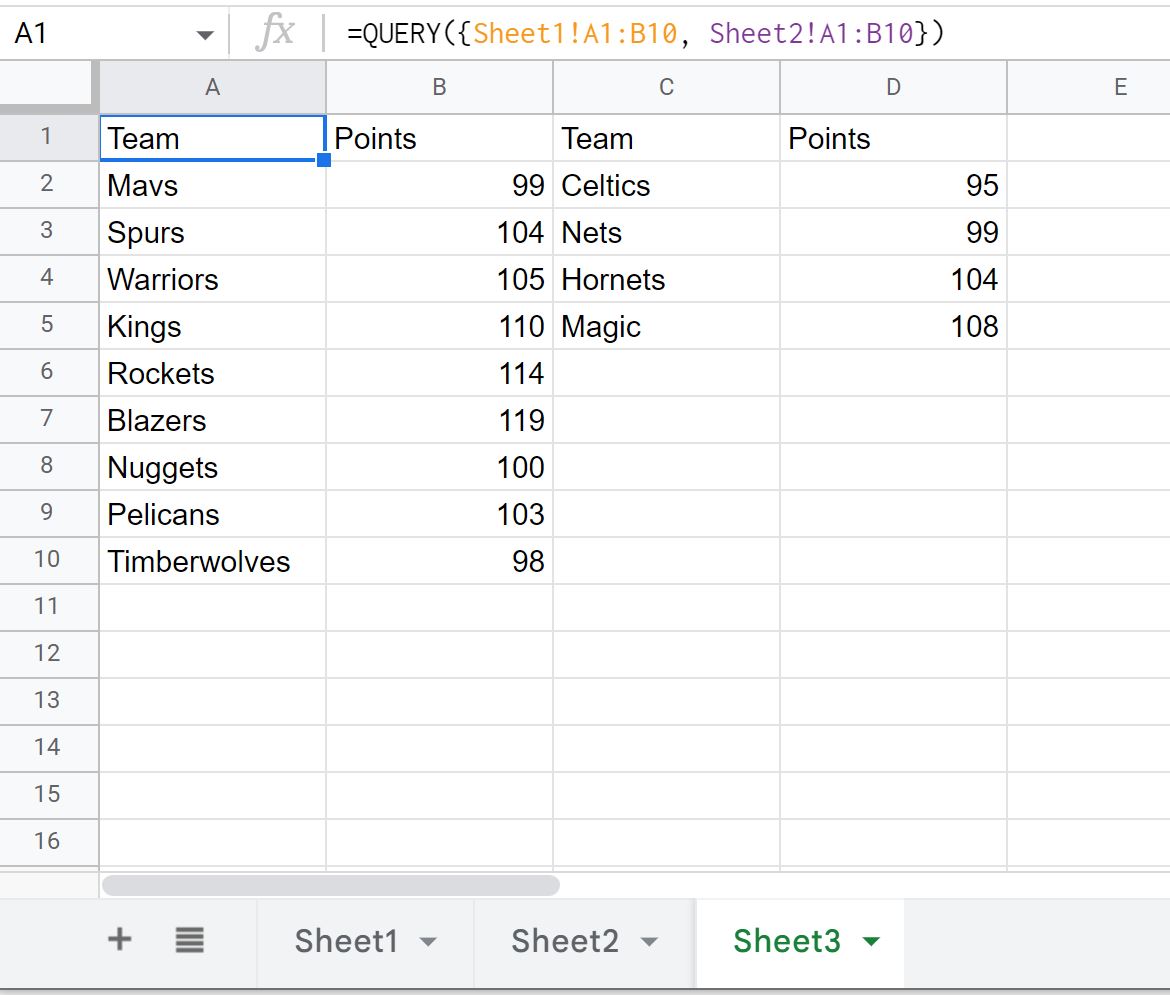
Perhatikan bahwa baris dari Sheet2 sekarang ditempatkan di sebelah baris dari Sheet1 .
Catatan : Dalam contoh ini, kami hanya menggunakan dua rentang sel, namun Anda dapat menggunakan sintaks serupa untuk menanyakan rentang sel sebanyak yang Anda inginkan.
Sumber daya tambahan
Tutorial berikut menjelaskan cara melakukan kueri umum lainnya di Google Spreadsheet:
Google Spreadsheet: cara memilih beberapa kolom dalam kueri
Google Spreadsheet: cara melakukan kueri dari sheet lain
Google Spreadsheet: cara menggunakan Grup Berdasarkan dalam kueri
Google Spreadsheet: cara menggunakan Pesan Berdasarkan dalam kueri